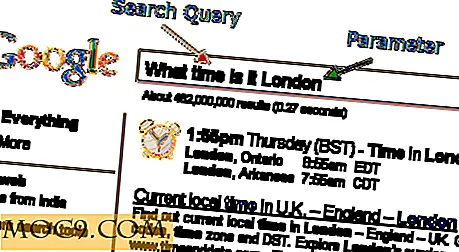Så här lägger du till berika verktygstips och ordlistor till din WordPress-webbplats
En sak om språk är det växer i takt med användarnas behov. Det är bara naturligt att olika livsstilar använder olika uppsättningar ordförråd. Om du är läkare och aldrig har behandlat lagen kommer det att finnas villkor om den lag som du inte vet. På samma sätt finns det medicinska termer som advokater inte ens vet att existerade. Samma sak händer för många andra segment av mänskligt liv. Och vi talar bara om ett språk.
I internettiden där all slags information finns tillgänglig för åtkomst är skillnader i språk ett problem. Och som webbägare bör du tillhandahålla lösningar för att göra dina besökares liv enklare, eller de kommer att lämna dig för dem som vill.
En av lösningarna på språkbarriären är att använda verktygstips för att ge en omedelbar förklaring eller definition till en mindre vanlig term. Och om du är en WordPress-användare finns det ett plugin för det.
Välja och lägga till plugin
Om du söker efter "verktygstips" i WordPress-pluginförteckningen hittar du flera alternativ. Med tanke på användarnas recensioner kommer vi att välja den mest populära - en med över 7.000 installationer, höga betyg på nästan fem stjärnor, nyligen uppdaterad och kompatibel med den senaste versionen av WordPress. Pluggen heter CM Tooltip Glossary.
1. Installera plugin är lika enkelt som att söka efter det från WordPress instrumentpanel. Gå till "Plugins -> Add New" från sidomenynsmenyn.

2. Sök efter CM Tooltip Glossary, klicka på "Install Now" och sedan "Activate."

Lägga till verktygstips och ordlista
Efter installation och aktivering kan du börja med att lägga till en ny ordlista genom att gå till "CM Tooltip Glossary -> Add New" -menyn.
Gränssnittet liknar det vanliga WordPress-inlägget eller sidredigeraren, så vanliga användare har inga problem att använda det. Lägg bara till ordlistans inmatning som titel och skriv beskrivningarna som du vill se i verktygstips i skrivområdet.
Du kan inkludera bilder i posterna men inte video. Om du lägger till video i den fria versionen visas videon på ordlistans sida men inte i verktygstipsen. Den här funktionen kan låsas upp om du köper Pro-versionen.
För bästa möjliga resultat av verktygetipsutseende, bör du ställa in bildjusteringen till "center".
När du har skrivit beskrivningarna, glöm inte att spara din ordlista.

Nu kommer varje ord i dina befintliga inlägg och sidor som matchar ordlistans inmatning automatiskt att få ett popup-verktygstips automatiskt när du håller muspekaren över termen.
Du kan också lägga till ordlistans inmatning till ett nytt inlägg eller sidor, men observera att du måste använda exakt matchningsbokstav med bokstav för att aktivera verktygstipset. Å andra sidan är plugin inte skiftlägeskänslig.
Om du till exempel lägger till "Shadow" som din ordlista, kommer alla framträdanden av orden "Shadow" och "Shadow" på din WordPress-webbplats att få popup-verktygstips men inte "skuggor".

Om du klickar på ordlistan kommer du att hämtas till den specifika ordlistan. Om du vill visa alla tillgängliga poster kan du gå till " http://www.your-site-url.com/glossary. "Den här adressen kan ändras i inställningarna.

Utöka din ordlista
Glossary entries är det perfekta sättet att hålla dina besökare på din sida längre. Och vi vet alla att ju längre besökarna bor på din webbplats, desto högre poäng kommer Google att ge till din webbplats. Översättning: högre rankning i sökmotorn.
Det är också ett utmärkt sätt att optimera interna länkar. Du SEO killar där ute bör veta värdet av intern länk till din webbplats ranking.
Men om du inte har massor av ledig tid på händerna är det omöjligt att lägga till massor av ordlistor på en gång. Du borde göra det en post i taget. Och över din webbplats livstid kommer du att få en solid ordlista sida som kommer att gynna både dina besökare och din webbplats.
Använder du verktygstips och ordlistor på din webbplats? Planerar du att? Vad är din åsikt om det? Vänligen dela dina två cent i kommentarerna nedan.